出国留学网小编整理的内容及教学目标-乐题库
以下是《留学》编辑编撰的人民教育版七年级信息技术卷教案《制作电子表格》的内容。欢迎大家浏览参考。更多信息请关注留学网教学计划栏目。
PEP版七年级信息技术图书一《制作电子表格》教案1
一、 课本和学术分析:
经过前面的学习信息技术表格式教案,学生已经掌握了信息技术的基本概念、word的基本操作和制作PPT演示的基本技巧。这些知识和技能为本章学习Excel奠定了良好的基础。学生很少或从未接触过有关数据处理的知识,并且对学习 Excel 有一定的兴趣。但是,由于学生的学习受到个人知识水平和抽象思维的影响,他们在Excel学习过程中对知识的理解会有不同程度的难度。
本节的主要内容是了解Excel的工作界面及其组成;了解行、列和单元格;并准确输入数据;让学生掌握修改数据的方法。通过本节数据录入的例子,掌握制作数据表的基本方法,为本章的学习打下基础。
二、教学目标1、知识
(1)认识Excel数据表,感受Excel电子表格的魅力。
(2)识别工作表和单元格地址,感受电子表格中数据的整齐排列。
(3)掌握工作表的数据输入和修改,对单元格中的数据进行基础计算。
(4)学习编辑电子表格的格式
(5)学会保存电子表格
2、技能:
(1) 让学生建立数据处理的概念。
(2)培养学生的操作能力。
(3)培养学生获取信息和解决实际问题的能力。
3、情感方面:
(1)培养学生对知识的迁移和应用能力。
(2) 培养学生主动寻求和获取信息的意识。
三、教学重点与难点
重点:
(1)单元格、工作表、工作簿的概念以及工作表的创建
(2)创建和保存工作表和工作簿
(3)数据输入修改方法
(4)用公式计算数据
(5)单元格、行或列的删除和修改
困难:
(1) 工作表的创建和修改
(2)用公式计算数据
四、教学准备
相关电子表格和图片,多媒体网络教室。

五、课程表
1课时
六、教学过程
(一), 导入主题
1、 老师展示了“我的零用钱支出统计”,如图4-1。请学生讨论如何在 Word 中绘制这张表格。通过讨论,学生意识到使用Word文字处理软件绘制需要大量数据计算的表格是不方便的。
2、 老师总结:如果需要对表格中的数据进行大量的计算,用Word不方便。这导致学习一个新的软件——Excel电子表格软件。
(二), 新类
任务一:认识Excel数据表,感受Excel电子表格的魅力
1、 老师用图片介绍Excel的基本功能,如书的38页:
图 4-1:Excel 可以创建表格
图4-2:Excel可以进行数据计算和处理
图 4-3:Excel 可以分析和过滤数据
图 4-4:Excel 可以创建统计图表
图 4-5:Excel 可以打印数据
2、启动Excel
老师介绍:Excel和Word一样,是Microsoft Office家族的一员,启动方法和Word一样。让学生尝试自己启动 Excel。(学生在电脑上操作)3、认识Excel窗口
老师建议:观察Excel窗口和Word窗口的异同。
结合Excel窗口,老师介绍了单元格、行号、列号、名称栏、编辑栏、工作区、工作表标签等。
4、几个概念
教师展示包含多个工作表的工作簿。结合本工作簿介绍单元格、工作表和工作簿等概念。
教师问题:单元格、工作表和工作簿之间的关系是什么?
教师介绍:按Ctrl键再按四个方向键可快速到达工作表的边界。教师让学生找出表格中有多少行和列。
5、 学生操作与观察:打开“查看”菜单,使用“工具栏”命令关闭“编辑栏”、“状态栏”、“常用”、“格式”等栏目,并观察窗口布局变化。
任务 2:创建电子表格
1、输入数据的两种方式:
老师解释并示范:
方法一:点击要输入数据的单元格,直接输入数据。
方法二:先点击单元格,再点击编辑栏,可以在编辑栏中对单元格内的数据进行编辑或添加。
2、输入一个值

老师示范如何输入整数、小数、分数和百分比,并介绍:
var cpro_psid =“u2572954”;var cpro_pswidth =966; var cpro_psheight =120;
①输入小数时,点击格式工具栏中的“增加小数位”按钮,保留小数点后的小数位。
②输入纯分数时,必须先输入0和空格,否则系统会按日期处理。
③单元格中可显示的数值长度为11位。当超过 11 位时,用科学计数法表示。
④单元格中,系统默认值显示方式为右对齐。
3、输入文字
教师演示如何输入字母、数字和符号,并要求学生观察屏幕上显示的内容。
老师强调:
①系统默认文本显示方式为左对齐。
②如需将数字视为文本,需在开头输入单引号“'”。
4、输入日期和时间
老师示范输入“2013/2/1”后回车观察单元格中数据格式的变化。
老师强调,系统已经用“/”输入日期型数据,所以要输入分数,在输入分数前要先输入0和一个空格,否则系统会根据日期型数据进行处理(对于例如:输入2/5,则显示:2月5日;输入0 2/5,则显示:2/5)。
5、数据对齐
教师讲解:Excel中单元格数据对齐的方法与Word中数据对齐的方法相同,即选中一个单元格或选中的单元格区域,点击工具栏上对应的数据对齐按钮。
6、用公式计算
(1)配方老师的作文解释:
①“=”必须先输入,表示即将输入的是公式。
②公式计算中涉及的所有数值和符号必须是西文半角字符。
(2)输入公式
教师讲解示范:输入“=9*2-7”,按回车键确认,学生观察并回答单元格与编辑栏显示内容的区别。
7、保存文件
老师讲解:Excel中保存文件的方法和Word中保存文件的方法一样,都是Excel系统自动给文件加上扩展名“xls”。
8、老师布置课堂任务:
参考本书第38页图4-1信息技术表格式教案,按照第43页活动主题创建“我的零用钱支出统计”,新建的表需保存在“我的零用钱支出统计”文件名下统计数据”。
教师巡视课堂,对学生的操作给予肯定和鼓励,对个别学生进行指导。
任务 3:修改电子表格
1、删除数据

老师讲解示范:选中一个或多个单元格,然后按Delete键删除选中的单元格数据。
2、修改数据
老师讲解并示范如何修改数据:
(1) 输入时出错:使用退格键删除错误的字符,然后输入正确的内容。
(2) 输入后发现错误:
①按Delete键删除数据并重新输入。
②点击直接输入新数据覆盖原有内容。
③要修改单元格中的部分数据,可以双击需要修改的单元格,然后移动光标进行修改。
3、插入(删除)行或列
老师讲解并示范插入(删除)数据的方法:
(1)插入(删除)一列或一行:点击列号,选择一列,点击菜单栏“插入(I)”->“列(C)”,插入空白列,或者点击右键单击并选择相应的“插入(I)”或“删除(D)”命令。
(2)插入(删除)多列或多行:选择多列,点击菜单栏中的“插入(I)”—>“列(C)”,插入多个空白列,或者右键,选择相应的“插入 (I)”或删除 (D) 命令。
4、老师布置课堂任务:
(1),根据本书第45页活动主题1和第46页活动主题2,修改并保存“我的零用钱支出统计”。
(2),完成本书第44页的创新活动
(三),课堂练习
1、参考本书第38页图4-1,按照第43页活动主题制作“我的零用钱支出统计表”,要求新建的表为“我的零用钱支出统计表”表”作为文件名保存。
2、 根据本书第 45 页的活动主题 1 和本书第 46 页的活动主题 2,修改并保存“我的零用钱支出统计”。
3、完成本书第 44 页的创新活动。
(四),班级总结
师生共同总结所学,强调:
①Excel数据分为字符型和数值型两种。字符数据不能参与计算。
②认真仔细地输入数据。
(五),布置作业
1、完成本书第 48 页的创新活动。
2、采用输入公式计算的方法,完成组装好的电脑报价表的计算。
PEP版七年级信息技术第一卷《制作电子表格》教案2
教学目标:
了解Excel的启动和退出,熟悉电子表格的功能、特点和应用,掌握Excel窗口的各个组成部分,学会区分工作表和工作簿,了解工具菜单自定义和选项命令。
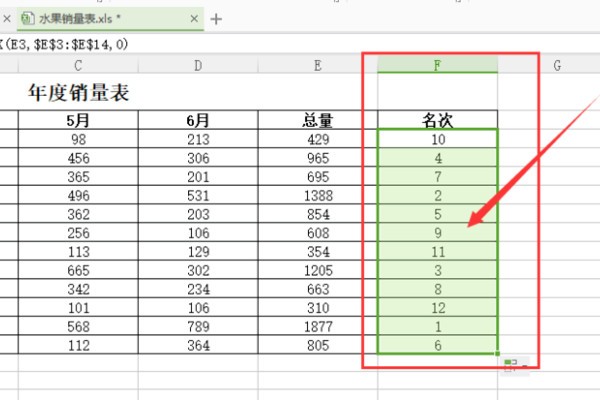
教学重点:
工作表与工作簿的关系,Excel窗口界面的定义
教学难点:
灵活使用各种工具系统定义Excel窗口界面
教学方式:教授、示范
教学过程:
一、组织教学
二、审核导入
我学习了排版和编辑文件试卷等文件操作。我们使用word软件。如果我们要对考试成绩进行数据处理和数据分析,那么就必须使用Excel软件。Excel界面友好,操作简单;兼容性好;便于使用; 它还具有网络功能。这节课,我们一起来认识Excel【黑板】
三、教新课
1.Excel 开始
问:Word软件如何启动?导致 excel 的开始。
三种方法:
1)“开始”→“程序”→“Microsoft Excel”
2)双击“桌面”上的Excel快捷方式
3)右击“桌面”→“新建”→Excel工作表空白处
2.Excel 窗口
1)。比较Execl窗口和Word窗口的异同
从上到下的顺序是:“标题栏”→“菜单栏”→“常用工具栏”→“格式工具栏”→“编辑栏”→“工作区”→“工作表标签”→“水平滚动”栏”→“状态栏”→“垂直滚动条”
2)工作区域:
全选按钮;行号;列标签;细胞; 水平分割框(右上角);垂直拆分框(右下角)。(Excel工作表介绍)
3. 显示和隐藏 Excel 工具栏(可以省略)
方法:
1) 右键单击菜单栏或工具栏,在快捷菜单中选择要显示或隐藏的工具栏名称。
2)“视图”→“工具栏”→常用、格式、绘图。
适用:大多数编辑软件,如Word/Excel。
说明:该命令为开关命令(点击打开,再次点击隐藏)
4.菜单栏和工具栏的移动(可以省略)
方法:将鼠标指向菜单栏的双线,将菜单栏拖动到指定位置。(注意:只有当虚线框出现在指定位置时,您才能释放鼠标按钮。)

适合:带有工具栏和菜单栏的软件。
5.新建工作簿【板书】
方法:
1) 鼠标点击常用工具栏中的第一个按钮(新建按钮)
2)“文件”→“新建”→“工作簿”→确定
(注:是 Word 中的新文档,PowerPoint 中的新演示文稿)
6.工作簿和工作表的关系
工作簿是用于计算和存储工作数据的文件。每个工作簿最多可容纳 255 个工作表。
工作表是用于存储数据以及分析和处理数据的表格。它由 65536 行和 256 列组成。(活动工作表是指工作簿中正在操作的工作表,即当前工作表)
工作表从属于工作簿,一个工作簿有多个工作簿。
工作表只能插入,不能创建;和工作簿只能创建,不能插入(考虑结合 PowerPower 演示文稿和幻灯片的概念)。
在工作表中,工作表标签用于显示工作表名称。
7.保存并退出工作簿
保存方法:
1)“文件”→“保存”→输入文件名→点击保存
2)点击常用工具栏中的保存按钮→输入文件名→点击保存
退出方式:
1)“文件”→退出
2)点击窗口“X”(关闭按钮)
8.打开工作簿
方法:
1)“文件”→“打开”→选择路径和文件
2)点击常用工具栏中的打开按钮→选择文件名→点击打开
四、锻炼
1.增加或减少工具栏的显示,最后恢复【板书】
2.新建一个工作簿并命名为自己的名字并保存【黑板】
3.打开原来保存的文件【板书】
五、总结
教案设计频道编辑推荐:七年级信息技术教案| 七年级信息技术教学计划
教案设计频道编辑推荐:七年级信息技术教案| 七年级信息技术教学计划
屌丝也不会经常喝